Como Vender Vídeos Online Com WordPress (Passo a Passo)
Publicados: 2023-07-26Você está procurando vender downloads de vídeo online? Talvez você esteja se perguntando se pode vender vídeos usando um site WordPress.
A resposta é sim. Vender vídeos com o WordPress é fácil e oferece maior controle sobre seu conteúdo e ganhos. Você poderá vender os mesmos arquivos de vídeo inúmeras vezes.
Neste artigo, mostraremos como começar a vender arquivos de vídeo online com o WordPress.
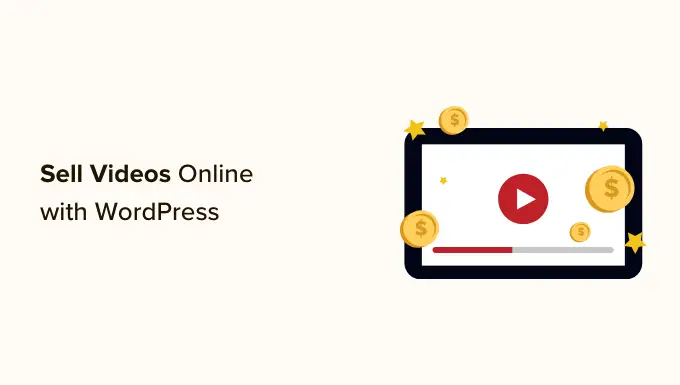
Por que vender vídeos online?
Se você gosta de fazer vídeos, há várias maneiras de vender seu trabalho online.
O vídeo na web cresce em importância a cada ano, com 86% das empresas usando o vídeo como ferramenta de marketing e a pessoa assistindo em média 100 minutos por dia assistindo a vídeos.
Vender seu conteúdo de vídeo on-line permitirá que você ganhe dinheiro enquanto ajuda outras pessoas.
Você pode vender ativos de vídeo que outros criativos podem baixar e usar em seus próprios projetos. Isso inclui filmagens de estoque, filmagens de drones, gráficos em movimento, logotipos, abridores e muito mais.
Ou você pode querer vender seus próprios vídeos finalizados, como vídeos de treinamento, vídeos de música, análises de produtos ou jogos de vídeo.
Uma maneira de ganhar dinheiro com seus vídeos é criar um site de associação como o nosso próprio WordPress 101. Os membros pagam uma assinatura ou criam contas gratuitas para assistir ao conteúdo do seu site.
Mostramos como fazer isso em nosso guia sobre como criar um site de assinatura de vídeo no WordPress.
Você também pode vender seus vídeos como downloads digitais, e este artigo ensinará como.
Qual plataforma você deve usar para vender vídeos?
Você deve escolher sua plataforma de comércio eletrônico com cuidado.
Alguns são mais adequados para produtos físicos do que downloads digitais, como arquivos de vídeo. Mover plataformas no futuro pode ser complicado e exigir muito tempo e esforço.
Recomendamos o uso do WordPress + Easy Digital Downloads.
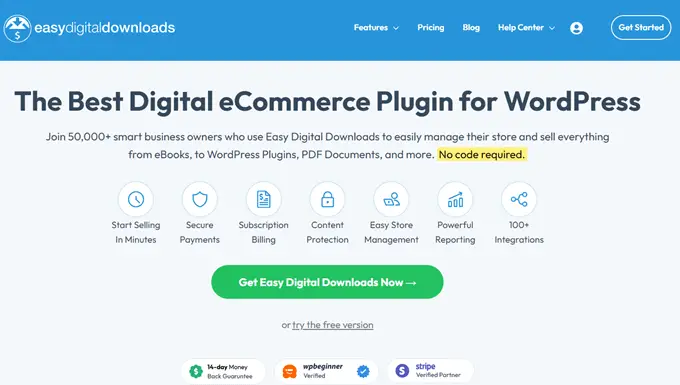
O WordPress é o melhor construtor de sites do mercado, usado por mais de 43% de todos os sites.
Agora, é importante saber que existem dois tipos de software WordPress e você não deve escolher o errado.
Primeiro, existe o WordPress.com, que é uma plataforma de hospedagem de blogs. Depois, há o WordPress.org, também conhecido como WordPress auto-hospedado. Para uma comparação detalhada, você pode ver nosso guia sobre a diferença entre WordPress.com e WordPress.org.
Você precisa usar a plataforma auto-hospedada do WordPress.org porque ela oferece controle total sobre o seu site. Ele oferece total liberdade para vender qualquer tipo de produto digital usando um plug-in como o Easy Digital Downloads.
O Easy Digital Downloads (EDD) é o melhor plug-in de comércio eletrônico do WordPress para vender produtos digitais e foi construído especificamente com os recursos necessários para promover, vender e distribuir arquivos de vídeo online.
Dessa forma, você não precisa perder tempo configurando recursos que não são necessários para a venda de produtos digitais, como configurações de remessa e gerenciamento de estoque.
Com isso dito, vamos dar uma olhada em como você pode facilmente vender arquivos de vídeo no WordPress. Você pode usar os links rápidos abaixo para pular para diferentes partes do tutorial:
Etapa 1: Configurando seu site WordPress
Para começar a vender downloads digitais com o WordPress, você precisará de um nome de domínio, hospedagem na web e um certificado SSL.
- Um nome de domínio é o endereço do seu site na internet. Isso é o que os visitantes digitarão em seus navegadores para acessar seu site, como 'wpbeginner.com'.
- A hospedagem na Web é um serviço que armazenará os arquivos do seu site e os downloads digitais. Para ajudá-lo, escolhemos a dedo algumas das melhores hospedagens WordPress que você pode comprar.
- Um certificado SSL cria uma conexão segura entre seu site e os usuários para que você possa aceitar pagamentos online com segurança.
Um dos nossos principais provedores de hospedagem recomendados, SiteGround, oferece hospedagem WordPress gerenciada para downloads digitais fáceis. Seus planos vêm com um certificado SSL gratuito, EDD pré-instalado e recursos de otimização. Além disso, você ganha 73% de desconto!
Basicamente, você pode criar e executar seu site por menos de $ 5 por mês.
Vamos ver como comprar seu domínio, hospedagem na web e certificado SSL.
Vá em frente e abra o site SiteGround em uma nova guia para que você possa acompanhar. A primeira coisa que você precisa fazer é clicar no botão 'Obter plano'.
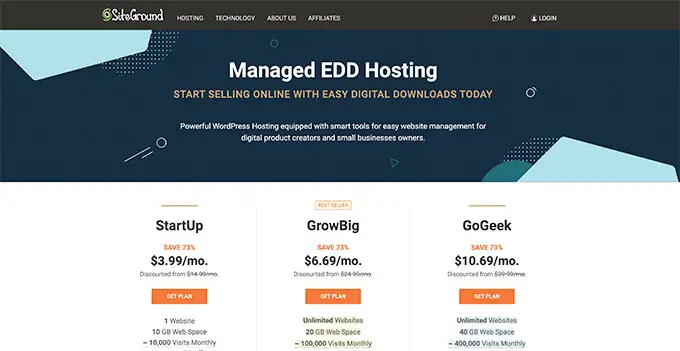
Depois disso, o SiteGround solicitará que você insira um nome de domínio para o seu site. Se você não tem um nome em mente, pode consultar nosso guia sobre como escolher o melhor nome de domínio.
Por fim, você precisará adicionar as informações da sua conta.
Você também poderá comprar alguns extras opcionais. Você sempre pode adicioná-los posteriormente, se precisar deles. Se você não tiver certeza, recomendamos pular esta etapa.
Depois de inserir seus detalhes de pagamento, o SiteGround enviará um e-mail com instruções sobre como fazer login na sua conta de hospedagem. Este é um painel de controle de hospedagem na web onde você pode gerenciar seu novo site.
Basta fazer login na sua conta do SiteGround e você verá que o SiteGround já instalou o WordPress para você. Ele também pré-instalou o Easy Digital Downloads.
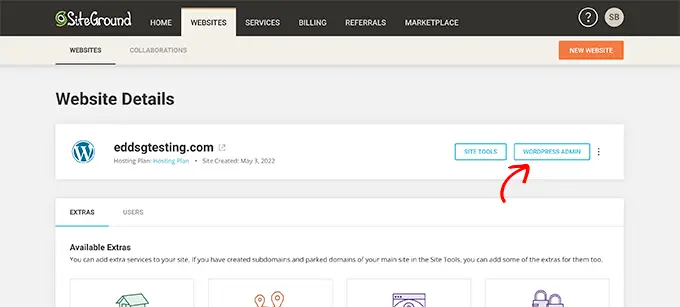
Você pode então clicar no botão 'WordPress Admin'. Isso o levará ao painel do seu site WordPress.
Se você preferir não usar o SiteGround por algum motivo, poderá instalar o WordPress em outras empresas de hospedagem, como Bluehost, Hostinger e WP Engine, seguindo um processo semelhante.
Você também pode ver nosso guia completo para iniciantes sobre como criar um site WordPress.
Passo 2: Criando uma loja online com downloads digitais fáceis
Por padrão, o WordPress não inclui a funcionalidade de comércio eletrônico pronta para uso, portanto, você precisará de um plug-in para vender downloads digitais.
Plugins para sites WordPress são como aplicativos para o seu telefone. Eles adicionam todos os tipos de recursos e funcionalidades diferentes ao seu site.
Se você reivindicou nosso acordo de hospedagem SiteGround EDD na etapa anterior, o Easy Digital Downloads já está instalado em seu site. Você pode passar para a seção "Inserindo suas informações comerciais e de localização" abaixo.
Mas se você estiver usando outro provedor de hospedagem, primeiro precisará instalar e ativar o plug-in gratuito Easy Digital Downloads. Para obter mais detalhes, consulte nosso guia passo a passo sobre como instalar um plug-in do WordPress.
Observação: para este tutorial, usaremos a versão gratuita do EDD. No entanto, você pode querer comprar o Easy Digital Downloads Pro para acessar extensões premium como Dropbox File Store e Amazon S3, que são recomendados para armazenar arquivos grandes online.
Inserindo suas informações comerciais e de localização
Após a ativação, você precisa visitar a página Downloads »Configurações na área de administração do WordPress. Isso iniciará o assistente de configuração do Easy Digital Downloads.
Na primeira página do assistente de configuração, você será solicitado a inserir o nome e a localização da sua empresa.
Você pode se perguntar por que sua localização é necessária quando você está vendendo online. Isso porque, quando um cliente faz uma compra, o Easy Digital Downloads usa as informações de país e estado para preencher automaticamente alguns campos. Além disso, sua localização pode ser usada para calcular o imposto sobre vendas.
Para adicionar sua localização, abra o menu suspenso 'País da empresa'. Agora você pode escolher o país onde sua empresa está sediada.
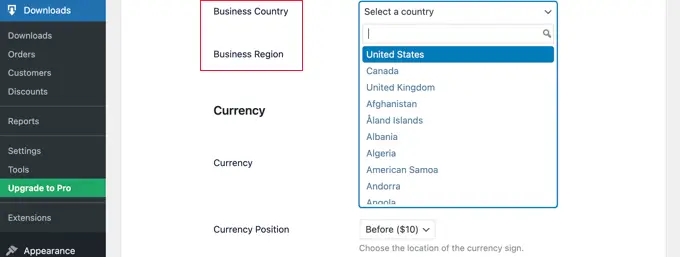
Em seguida, localize o campo 'Região de negócios'. Aqui você pode digitar o estado ou província de onde sua loja opera.
Dependendo da sua localização, você também pode personalizar a moeda usada em seu site. Por padrão, o Easy Digital Downloads mostra todos os seus preços em dólares americanos. Ele também coloca o cifrão antes do preço, então cinco dólares são mostrados como '$5'.
Para alterar as configurações de moeda padrão, role para baixo até a seção Moeda e abra o menu suspenso 'Moeda'. Agora você pode escolher uma nova moeda.
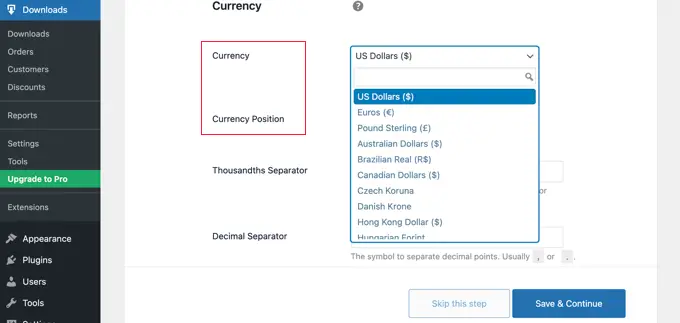
Esteja ciente de que alguns gateways de pagamento podem não aceitar todas as moedas. Se você não tiver certeza, é uma boa ideia verificar o site do gateway de pagamento escolhido. A maioria dos gateways de pagamento tem uma lista das moedas que suportam.
Quando terminar, você precisará clicar no botão 'Salvar e continuar'. Isso o levará à próxima página, onde você pode configurar seus métodos de pagamento.
Configurando seus métodos de pagamento
Em seguida, você precisa configurar uma maneira de coletar pagamentos online.
A Stripe é uma das principais empresas de pagamento que não exige um longo processo para se inscrever em uma conta de comerciante. Eles permitem que qualquer pessoa com um negócio legítimo aceite pagamentos com cartão de crédito online.
Para começar rapidamente com o Stripe, basta clicar no botão 'Conectar com o Stripe'.
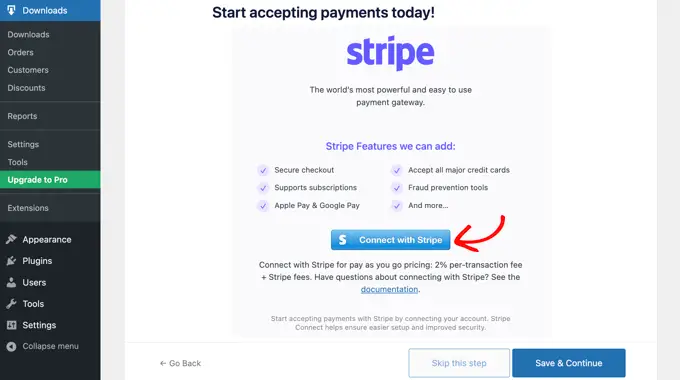
Isso abre um assistente de configuração, que o ajudará a conectar seu site ao Stripe.
Se precisar, você pode adicionar mais gateways de pagamento posteriormente. Basta dar uma olhada nas opções na página de extensões do Easy Digital Download, como PayPal, Braintree e Authorize.net.
Quando terminar, basta clicar no botão 'Salvar e continuar' na parte inferior da tela.
Configurando seus recibos
Sempre que alguém comprar um arquivo de vídeo, o Easy Digital Downloads enviará um e-mail.
Este e-mail contém um link que o cliente pode usar para baixar o arquivo que acabou de comprar.
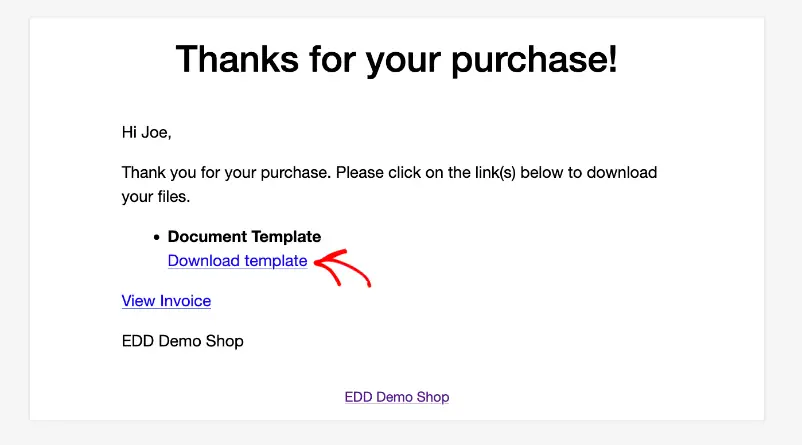
Você pode alterar esse e-mail adicionando seu próprio texto e marca. Uma marca forte pode tornar sua empresa mais profissional e inspirar a fidelidade do cliente.
Para adicionar um logotipo aos seus e-mails, clique no botão 'Anexar arquivo' e carregue ou escolha uma imagem existente em sua biblioteca de mídia do WordPress.
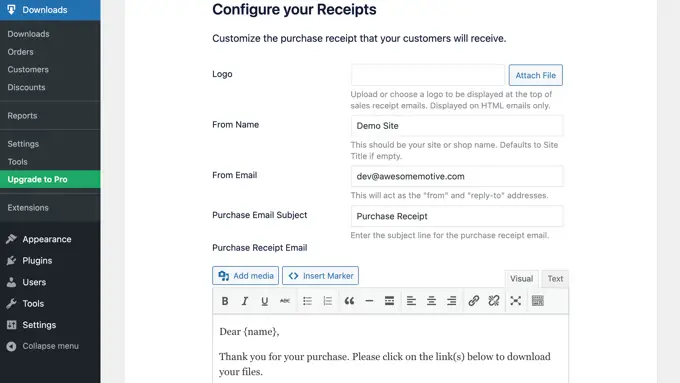
Você também pode adicionar um 'Nome do remetente'. Este nome será mostrado na caixa de entrada do cliente. Você vai querer usar algo que imediatamente deixe os clientes saberem quem você é, como o nome do seu site.
Você também precisará adicionar um 'Do e-mail'. Este e-mail atuará como o endereço 'de' e 'resposta para'. Como os clientes podem responder às suas mensagens, convém usar um endereço de e-mail profissional que você verifica com frequência.
Quando estiver satisfeito com a marca do seu e-mail, você pode editar o conteúdo do recibo do e-mail. Lembre-se de que a mensagem padrão funcionará bem para a maioria dos mercados.
Por fim, certifique-se de clicar no botão 'Salvar e continuar'.
Seleção de ferramentas de conversão e otimização
O assistente de configuração agora oferecerá a instalação de algumas ferramentas gratuitas para ajudar a aumentar as conversões e otimizar sua loja digital.
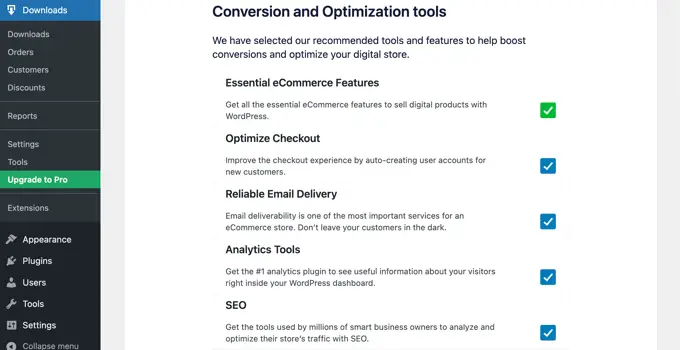
Essas ferramentas incluem:
Recomendamos manter todas as caixas marcadas. No entanto, você pode desmarcar as caixas de todas as ferramentas que não deseja instalar.
Você também encontrará um botão de alternância onde pode ajudar a melhorar o Easy Digital Downloads compartilhando dados de uso anônimos com os desenvolvedores. Você pode aprender mais em nosso guia sobre como dar permissão para plug-ins do WordPress coletarem dados.
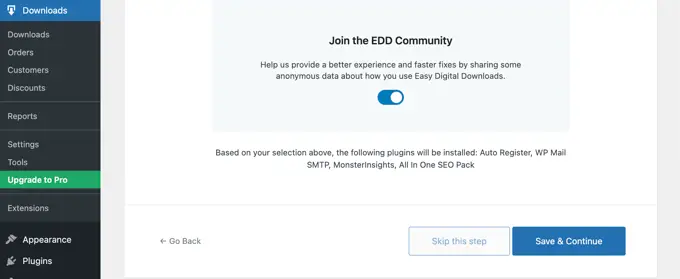
Depois de fazer suas seleções, basta clicar no botão 'Salvar e continuar' na parte inferior da página.
Adicionando seu primeiro produto
Agora você está na última página do assistente de configuração do Easy Digital Downloads. Aqui você pode adicionar seu primeiro produto ao seu site.
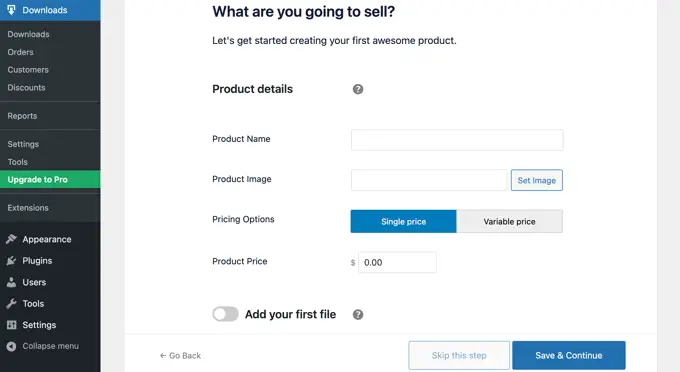
Se você está pronto para adicionar um novo produto agora, pode inserir seus detalhes no formulário e clicar no botão 'Salvar e continuar'.
Caso contrário, sinta-se à vontade para clicar no botão 'Ignorar esta etapa' para concluir o assistente de configuração do Easy Digital Downloads. Mostraremos como adicionar seus vídeos à sua loja online na próxima seção.
Parabéns, você concluiu a configuração inicial de sua loja online.
Etapa 3: Adicionar produtos de vídeo para download à sua loja online
Depois de configurar sua loja online, você está pronto para começar a adicionar arquivos de vídeo como produtos. Easy Digital Downloads refere-se a produtos digitais como 'downloads'.
Para adicionar um produto à sua loja, você precisa selecionar Downloads no menu de administração do WordPress. Depois disso, basta clicar no botão 'Adicionar novo' para adicionar um novo vídeo.
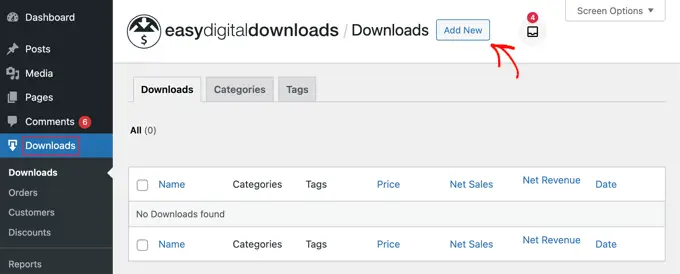
Isso abrirá uma página onde você pode digitar um título, descrição, preço e outros detalhes para o seu vídeo.
Adicionando um título e uma descrição
Você pode digitar um título e uma descrição usando o editor de conteúdo do WordPress. Se você está familiarizado com a criação de uma nova postagem no blog, isso funciona da mesma maneira.
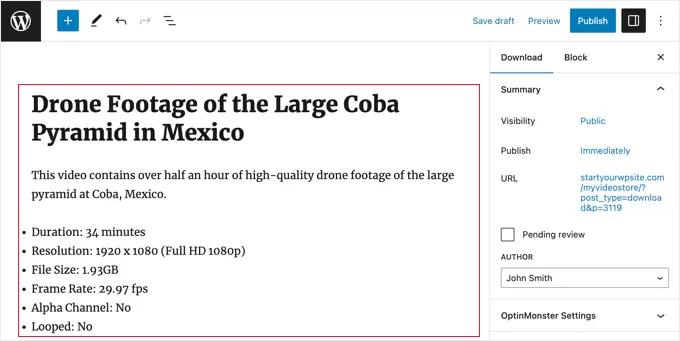
Certifique-se de fornecer aos compradores todas as informações necessárias para decidir se o produto é adequado para eles. Por exemplo, você pode incluir informações de licenciamento, duração do vídeo, resolução, tamanho do arquivo, taxa de quadros e se o vídeo pode ser repetido.
Você também pode exibir avaliações de clientes e uma classificação por estrelas para mostrar que outros clientes se beneficiaram com a compra do vídeo.
Definição de um preço ou precificação variável
Abaixo disso, você verá as opções de preços. Se você vai cobrar um valor fixo pelo vídeo, basta digitar o preço do vídeo no campo. Para downloads gratuitos, você pode deixar o valor em '0,00'.
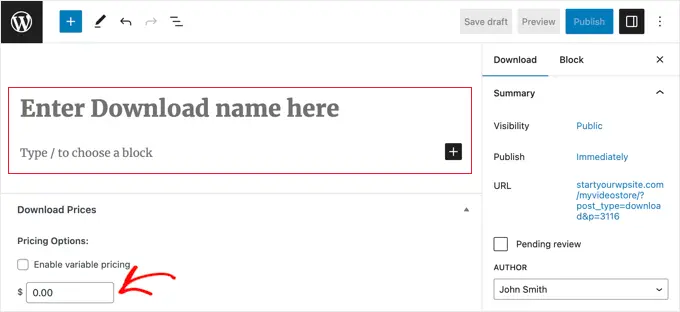
O Easy Digital Downloads também oferece suporte a preços variáveis. Isso permite cobrar mais por um vídeo de maior resolução, por exemplo.
Se você quiser vender variações, marque a caixa de seleção 'Ativar preços variáveis'. Isso adiciona uma nova seção onde você pode começar a criar suas variações.
Você pode digitar um nome de opção e preço para cada variação. Você pode adicionar mais variações clicando no botão 'Adicionar novo preço'.
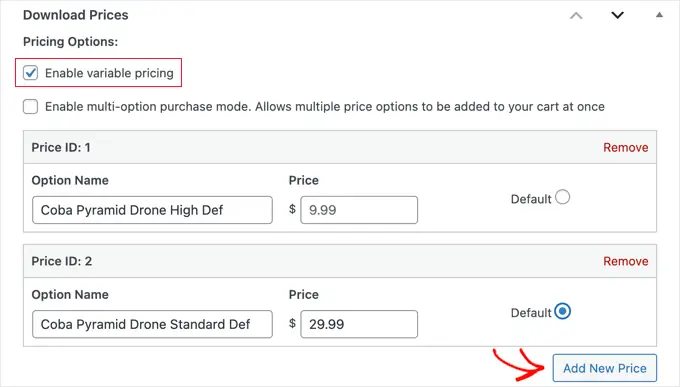
Feito isso, você precisará definir a variação padrão, que será selecionada quando o visitante acessar a página do produto pela primeira vez. Basta marcar o botão de opção 'Padrão' ao lado da variação que deseja usar.
Adicionando categorias e tags
Categorias e tags podem ajudar os compradores a encontrar o que procuram com mais facilidade.
Por exemplo, você pode usar categorias para organizar os diferentes tipos de vídeos em sua loja e tags para descrever os locais, assuntos e muito mais, como um índice.

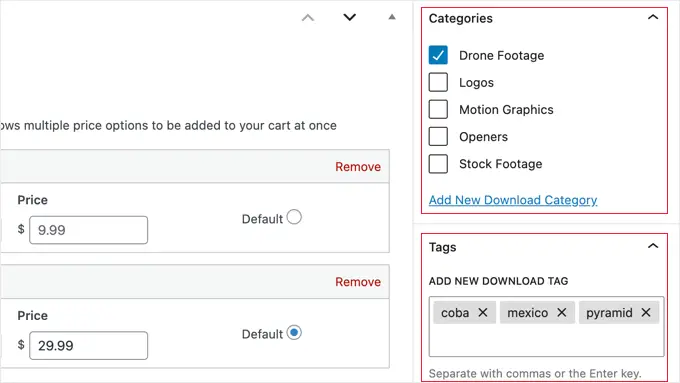
Você pode criar novas categorias e marcas na caixa Categorias de download e Marcas de download. Para saber mais, consulte nosso guia passo a passo sobre como adicionar categorias e tags para páginas do WordPress.
Adicionando uma imagem em miniatura
Uma imagem em miniatura útil dará a seus clientes uma ideia precisa do que seu vídeo contém. Também pode ajudar a aumentar as vendas.
Você precisa rolar a página até encontrar a seção Baixar imagem à direita. Clicar em 'Definir imagem de download' inicia a biblioteca de mídia do WordPress, onde você pode escolher uma imagem ou fazer upload de um novo arquivo do seu computador.
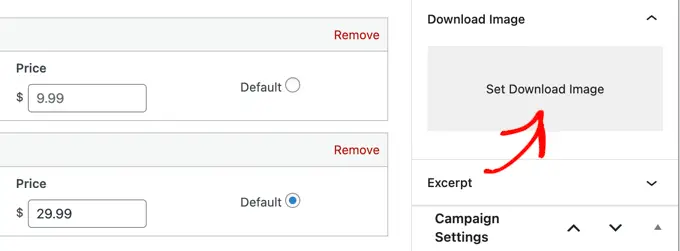
Fazendo upload do seu arquivo ou arquivos de vídeo
Agora você está pronto para começar a enviar seus arquivos de vídeo. Isso é o que seus clientes receberão após a compra do produto.
Antes de enviar os arquivos, recomendamos que você os compacte primeiro. Esses arquivos compactados ocuparão menos espaço de armazenamento, serão mais rápidos para baixar e funcionarão para vídeos ou pacotes individuais.
Para compactar um vídeo individual, basta clicar com o botão direito do mouse no arquivo. Em seguida, no Windows, escolha 'Compactar para arquivo ZIP' e, no Mac, escolha a opção 'Compactar'. Para compactar um pacote de vídeo, basta selecionar todos os arquivos no pacote antes de clicar com o botão direito.
Quando seus arquivos zip estiverem prontos para upload, você precisará rolar para baixo até a seção Baixar arquivos na parte inferior da página.
Se você estiver vendendo o produto com um preço fixo, precisará clicar no ícone do link em URL do arquivo. Isso abrirá a Biblioteca de mídia do WordPress, onde você pode enviar seu arquivo zip ou selecioná-lo se já o tiver carregado.
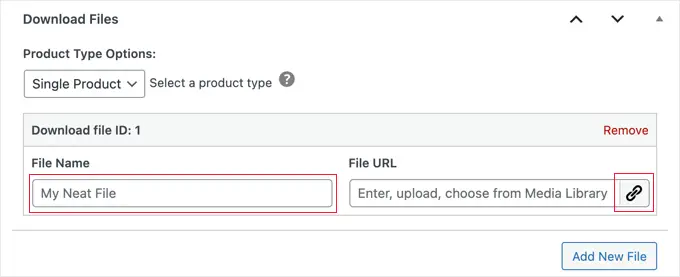
O campo do nome do arquivo é o texto do link clicável que será usado na página de confirmação e no e-mail. Isso será preenchido automaticamente com o nome do arquivo e você poderá atualizá-lo com um nome mais descritivo, se desejar.
Por exemplo, você pode digitar 'Baixar meu vídeo' ou 'Baixar a versão HD'.
Se você estiver usando preços variáveis, as etapas serão semelhantes e você precisará carregar o arquivo clicando no ícone de link em URL do arquivo.
Depois disso, você também precisará escolher a opção de preço correta em Atribuição de preço. Em nosso exemplo abaixo, se você estivesse carregando o arquivo de alta definição, escolheria a opção 'Coba Pyramid High Def'.
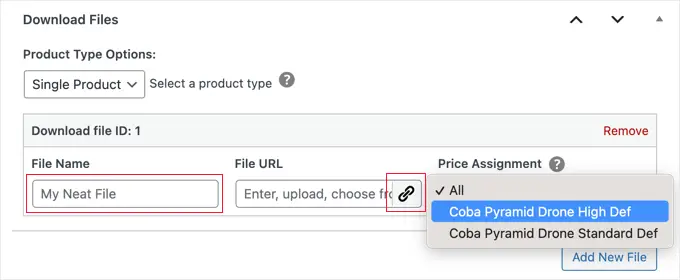
Você pode clicar no botão 'Adicionar novo arquivo' para adicionar mais uploads conforme necessário.
Há também uma opção de pacote onde você pode selecionar vários arquivos, mas recomendamos compactar vários arquivos em um único arquivo zip e usar a opção de produto único.
Após a compra, o cliente receberá um link de expiração automática na página de confirmação da compra e no e-mail de confirmação. Este link também será protegido de bots de pesquisa e usuários não autorizados para ajudar a prevenir a pirataria.
Criando uma Política de Reembolso
Esperançosamente, todos que comprarem seus vídeos ficarão felizes com a compra. No entanto, ainda é inteligente pensar em como você lidará com os reembolsos.
Se você rolar até a seção 'Reembolsos' no menu à esquerda, verá que o Easy Digital Downloads oferece a seus clientes um reembolso de 30 dias por padrão.
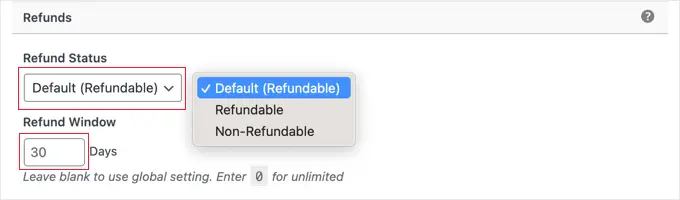
Você pode alterar as configurações aqui para alterar o período de reembolso para um número diferente de dias ou tornar o produto não reembolsável.
Recomendamos oferecer reembolsos sempre que possível. É uma parte importante do bom atendimento ao cliente, e um processo de reembolso fácil incentivará mais pessoas a comprar.
Etapa 4: Testando seu download digital
É uma boa ideia testar o download digital para ver se há algum problema ou algo que você deseja alterar.
Ativando compras de teste
Para começar, você precisará colocar o Easy Digital Downloads em modo de teste para poder comprar produtos sem precisar inserir nenhuma informação de pagamento.
No painel do WordPress, vá para Downloads » Configurações e clique em 'Pagamentos'.
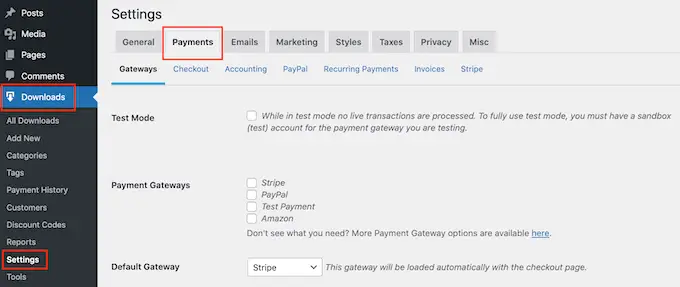
Nesta tela, marque a caixa ao lado de 'Test Mode'.
Em seguida, selecione 'Store Gateway', pois isso permite que você faça uma compra sem digitar nenhuma informação de cartão de crédito ou débito.
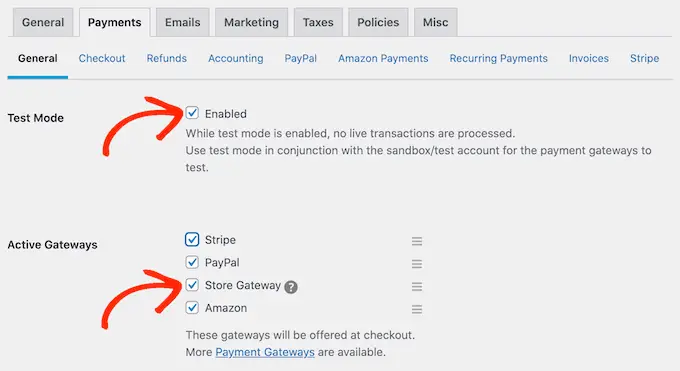
Depois disso, clique em 'Salvar alterações' para armazenar suas configurações.
Faça uma compra de teste
Agora que você está em modo de teste, você precisa ir em Downloads »Downloads e passar o mouse sobre o produto que deseja testar.
Quando ele aparecer, clique no link 'Visualizar'.

Isso abre a página do produto do item em sua loja online.
Para prosseguir e fazer uma compra de teste, clique no botão 'Comprar'.
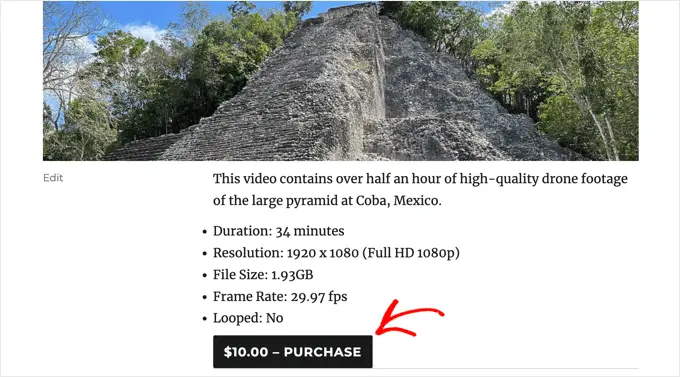
O Easy Digital Downloads agora adicionará este produto ao seu carrinho de compras.
Para continuar, clique no botão 'Checkout'.
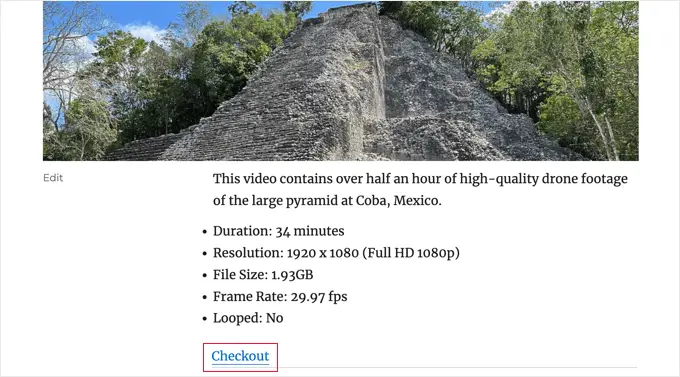
Na página de checkout, você pode digitar seu nome e endereço de e-mail. O Easy Digital Downloads enviará o recibo de compra para este endereço, portanto, você precisará usar um endereço de e-mail real ao qual tenha acesso.
Em 'Selecionar método de pagamento', certifique-se de que 'Gateway da loja' esteja selecionado. Depois disso, basta clicar no botão 'Comprar' na parte inferior da página.
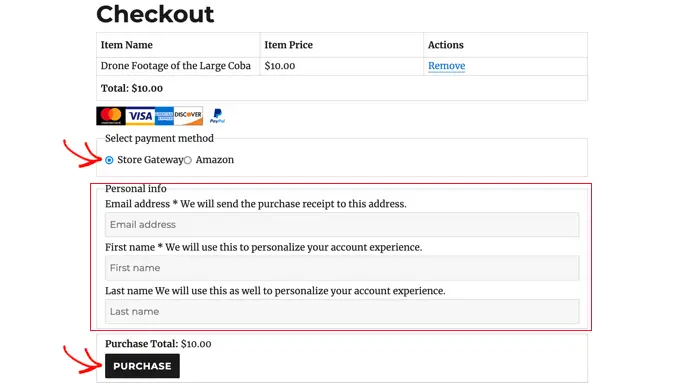
Após alguns instantes, você verá a página de confirmação da compra e também receberá um e-mail de confirmação da compra. Ambos contêm links para download.
Você deve clicar no link para garantir que o arquivo seja baixado com sucesso.
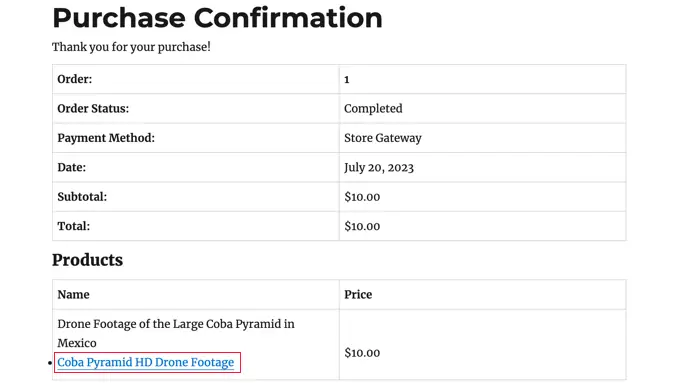
Se tudo funcionar conforme o esperado, você poderá tirar o Easy Digital Downloads do modo de teste e começar a aceitar pagamentos de clientes reais.
Você só precisa voltar para Downloads » Configurações e selecionar a guia 'Pagamentos'. Aqui, desmarque a caixa ao lado de 'Test Mode' e a caixa ao lado de 'Store Gateway'.
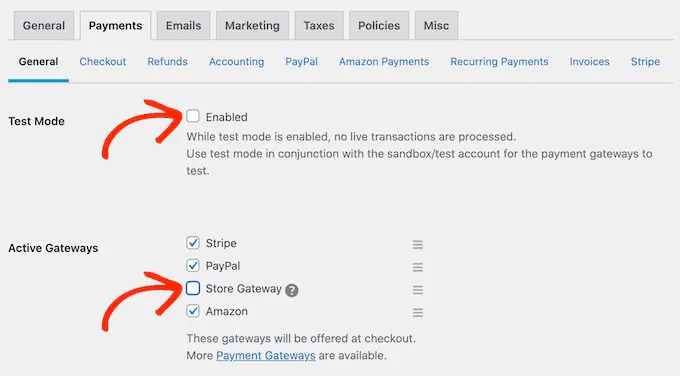
Feito isso, clique em 'Salvar alterações' para salvar suas configurações. Agora você está pronto para aceitar pagamentos com cartão de crédito no WordPress.
Passo 5: Selecionando e Personalizando Seu Tema WordPress
Um tema WordPress controla a aparência de sua loja online, incluindo seu layout, tipografia, cor e outros elementos de design.
Você pode usar o tema Vendd para o seu mercado de produtos digitais porque ele foi projetado para downloads digitais. Este tema gratuito funciona em conjunto com o Easy Digital Downloads para oferecer muitas opções e recursos para o seu mercado online.

Se você comprou a hospedagem SiteGround EDD conforme recomendado anteriormente, o Vendd foi instalado e ativado automaticamente quando você instalou o WordPress.
Caso contrário, você mesmo precisará instalar e personalizar o tema. Para obter mais informações, consulte nosso guia para iniciantes sobre como instalar um tema WordPress.
No entanto, existem milhares de outros temas WordPress disponíveis. Por exemplo, tanto o tema Astra quanto o tema Coaching Pro são totalmente compatíveis com EDD.
Outra opção é criar seu próprio tema personalizado do zero. Para criar um tema personalizado, você pode usar SeedProd.
É o melhor plug-in de criação de sites do mercado e é usado por mais de 1 milhão de sites. Você pode usar o SeedProd para criar belos layouts de sites projetados profissionalmente e otimizados para conversões e vendas.
O SeedProd também vem com muitos modelos prontos. Isso inclui designs perfeitos para promover downloads digitais, como eBooks ou vídeos.
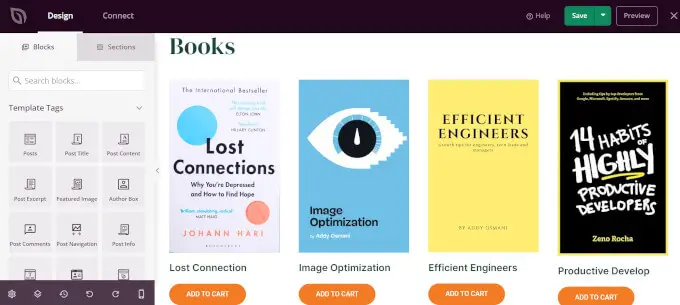
Para mais detalhes, confira nosso guia sobre como criar um tema WordPress personalizado (sem necessidade de codificação).
Etapa 6: promover seus downloads digitais
Neste ponto, você criou um ou mais produtos de vídeo digital, mas ainda precisa direcionar clientes em potencial para as páginas de seus produtos para que possam comprar seus vídeos.
A promoção pode envolver a criação de uma página de vendas na qual você anuncia seus arquivos de vídeo mais recentes, adicionando uma página de produto específica ao menu do site ou até mesmo destacando seu vídeo favorito em uma página inicial personalizada.
Você pode até escrever um blog WordPress onde fala sobre como outros criativos podem usar seus produtos de vídeo em seus próprios projetos.
Não importa como você promova um produto, você precisará saber sua URL.
Para encontrar este link, vá para Downloads » Downloads . Você pode então passar o mouse sobre um produto e clicar no link 'Editar'.
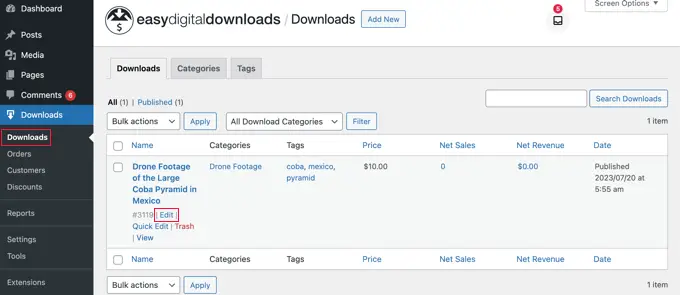
Você encontrará o URL em 'Resumo' no menu à direita.
Agora você pode criar um link para esta página de produto de qualquer área do seu site simplesmente usando seu URL. Para saber mais, consulte nosso guia passo a passo sobre como adicionar um link no WordPress.

O Easy Digital Downloads também cria um botão 'Comprar' para cada download digital. Os visitantes podem clicar neste botão para adicionar seu vídeo ao carrinho de compras.
Você pode adicionar esse botão a qualquer página, postagem ou área pronta para widget. Isso permite que os visitantes iniciem o processo de compra sem visitar a página do produto.
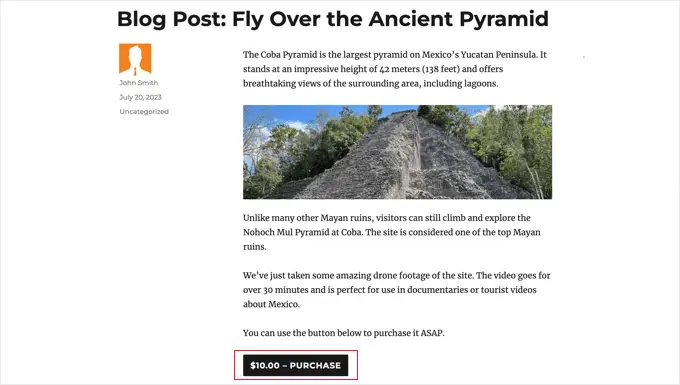
Para obter o código de acesso do botão, basta rolar até a seção Configurações de download do produto. Você pode então copiar o texto no campo 'Comprar Shortcode'.
Para obter mais informações sobre como colocar o shortcode, consulte nosso guia sobre como adicionar um shortcode no WordPress.
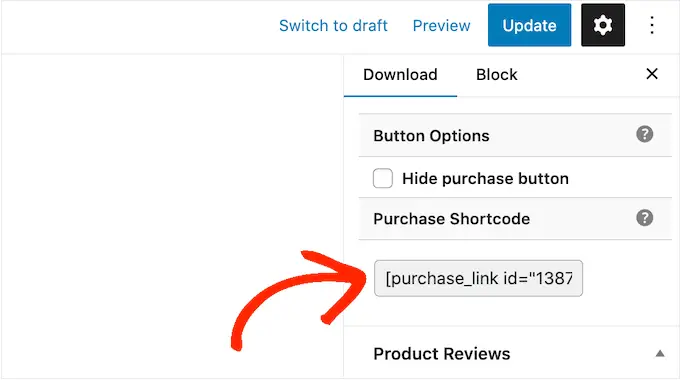
Bônus: ferramentas para vender mais vídeos online
Para vender seus vídeos online, você precisará atrair mais visitantes para o seu site WordPress e convencê-los a comprar seus downloads.
É aqui que os plug-ins do WordPress podem ajudar.
Aqui estão alguns ótimos plugins do WordPress que podem ajudá-lo a atrair mais visitantes para o seu site e transformá-los em clientes:
- All in One SEO: O melhor plugin de SEO para WordPress que pode ajudá-lo a otimizar seu site para obter mais tráfego nos mecanismos de pesquisa.
- MonsterInsights: O melhor plug-in de análise do WordPress. Ele ajuda você a saber de onde vêm seus clientes e o que eles fazem quando acessam seu site.
- OptinMonster: Este plug-in permite criar pop-ups e optins para aumentar sua lista de e-mail e transformar visitantes em clientes. Também pode ajudá-lo a reduzir o abandono do carrinho de compras.
- PushEngage: O melhor plugin de notificações push. Ele permite que você alcance os visitantes depois que eles saem do seu site e os incentiva a retornar à sua loja online.
- TrustPulse: Este plug-in de prova social pode ajudá-lo a aumentar as vendas de vídeos aumentando a confiança do cliente.
Perguntas frequentes sobre a venda de vídeos on-line
Neste guia, mostramos como fazer vídeos online usando o Easy Digital Downloads. Se você ainda tiver dúvidas, essas perguntas frequentes podem ajudar.
Onde posso vender meus vídeos online?
Existem muitas plataformas, lojas e mercados digitais onde você pode enviar sua arte digital e vendê-la. Algumas escolhas populares incluem Sellfy, Vimeo e Uscreen.
Muitas dessas plataformas já possuem um grande público. Ao enviar seus arquivos para esses sites, você pode promover seu trabalho para um público existente.
No entanto, muitos desses mercados e sites recebem uma porcentagem de cada venda que você faz e alguns até cobram taxas iniciais. Para aumentar seus lucros, recomendamos criar seu próprio site.
Dessa forma, você terá total controle sobre sua marca e obterá todos os lucros de cada venda digital.
Quanto custa criar um site para vender meus vídeos?
Sempre recomendamos um modelo de negócios onde você começa pequeno. Dessa forma, você pode gastar mais dinheiro à medida que constrói seu público e começa a vender mais arte digital e gráficos.
A boa notícia é que montar uma loja digital é muito mais fácil e barato do que abrir uma loja física. Você pode começar com SiteGround EDD Hosting por cerca de US $ 5 por mês e usar plugins e temas gratuitos para limitar seus custos.
Ao usar o Easy Digital Downloads para vender sua arte, você pode evitar muitos dos custos iniciais e taxas de intermediários que você pode esperar ao vender por meio de um mercado on-line como o Sellfy. Em vez disso, você só precisa pagar as taxas de transação de cartão de crédito padrão do setor.
Para obter mais informações, consulte nosso artigo sobre quanto custa criar um site WordPress.
Também posso vender produtos físicos com o Easy Digital Downloads?
Em algum momento, você pode querer vender produtos físicos, como DVDs ou algum outro tipo de armazenamento físico contendo seus ativos de vídeo. Apesar do nome, você também pode usar o Easy Digital Downloads para vender produtos físicos.
Existe até um complemento de remessa simples que adiciona recursos de remessa ao plug-in Easy Digital Downloads. Isso permite que você envie sua mercadoria de marca, impressões emolduradas ou outros produtos físicos para clientes usando as ferramentas com as quais você já está familiarizado.
Esperamos que este tutorial tenha ajudado você a aprender como vender vídeos online com o WordPress. Você também pode querer ver nosso guia sobre como iniciar um blog de vídeo (vlog) e ganhar dinheiro ou nossas escolhas de especialistas para o melhor software de edição de vídeo.
Se você gostou deste artigo, assine nosso canal do YouTube para tutoriais em vídeo do WordPress. Você também pode nos encontrar no Twitter e no Facebook.
